如何在 Windows 10 上修復 Broadcom BCM20702A0 驅動程序錯誤
已發表: 2021-06-29該帖子提供了有關如何在 Windows 10 PC 上修復 Broadcom BCM20702A0 驅動程序錯誤的出色故障排除技巧。 閱讀整個文章以詳細了解每一點!
最近,許多 Windows 10 用戶在使用藍牙時遇到了意外的驅動程序錯誤消息 BCM20702A0。 但是,此錯誤非常不尋常,但在未為相應設備安裝正確驅動程序時確實會發生。 除此之外,當驅動程序丟失或過期時也會發生錯誤。 因此,藍牙無法與 Windows 操作系統進行通信,結果導致 Broadcom BCM20702A0 驅動程序錯誤。
因此,為該設備安裝最新版本以及兼容的驅動程序非常重要。 除了安裝和更新驅動程序外,您還可以考慮許多其他多種解決方案來修復 BCM20702A0 驅動程序錯誤。
在 Windows 10 上修復 Broadcom BCM20702A0 驅動程序錯誤的最可行方法
下載並安裝最新的正版藍牙驅動程序,以修復此驅動程序錯誤。 為此,您可以使用 Bit Driver Updater,這是一種一體式解決方案,可修復所有可能與驅動程序相關的問題。 驅動程序更新實用程序會自動查找最新的驅動程序更新,然後也下載它們。 下面是免費試用 Bit Driver Updater 的下載按鈕。

在 Windows 10 上修復 Broadcom BCM20702A0 驅動程序錯誤的最可行解決方案
以下是擺脫 Windows PC 上的 BCM20702A0 驅動程序錯誤的便捷和最有效的解決方案。 讓我們在下面閱讀它們:
解決方案 1:運行藍牙疑難解答
如果您收到一條錯誤消息,指出 Broadcom BCM20702A0 驅動程序在 Windows 10 中不可用,那麼您應該運行藍牙疑難解答。 以下是執行此操作的步驟:
第 1 步:同時點擊Windows 徽標和 I鍵以觸發 Windows 設置。
第 2 步:然後,從可用選項中,您必須選擇Update & Security 。
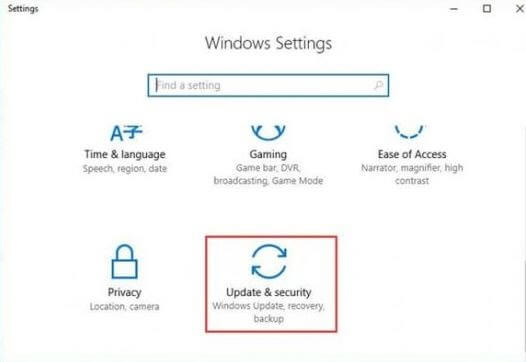
第 3 步:在下一個窗口中,從左側窗格中選擇疑難解答。
第 4 步:現在,單擊窗口右側的其他疑難解答。
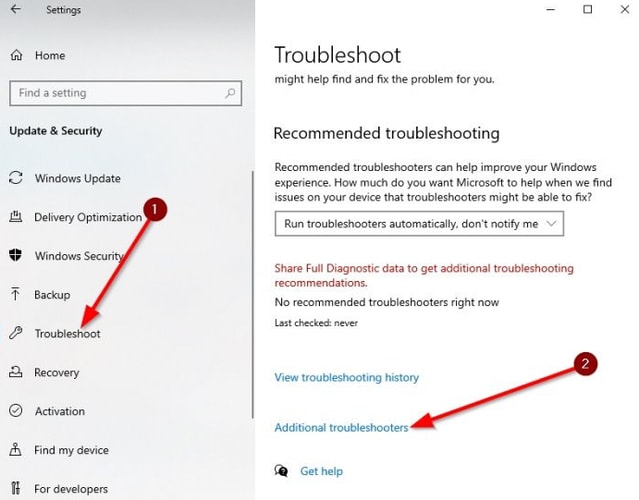
第 5 步:在“查找並修復其他問題”下找到藍牙設備,然後單擊“運行疑難解答”選項。
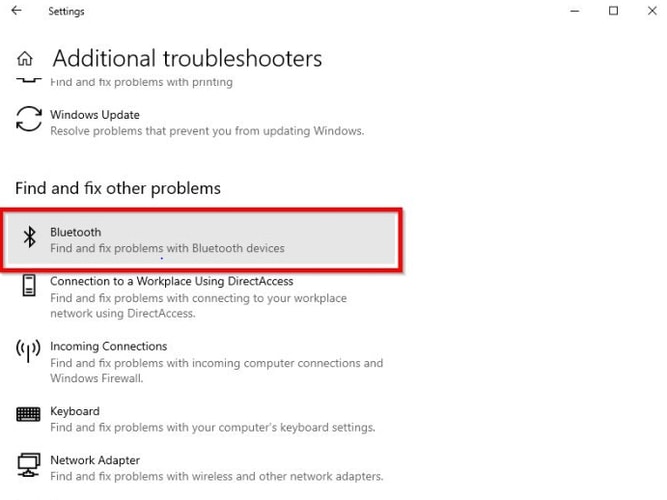
現在,等到 Windows 檢測到問題並修復它們。 之後,重新啟動系統並檢查 Broadcom BCM20702A0 驅動程序是否不可用 Windows 10 已修復。 如果沒有,請嘗試上述其他解決方案。
另請閱讀: 2021 年適用於 Windows 10、8、7 的 22 個最佳免費驅動程序更新程序 [更新]
解決方案 2:重新啟動藍牙服務
停止藍牙服務時可能會導致 BCM20702A0 驅動程序錯誤。 因此,確保所有必需的藍牙服務都處於運行狀態非常重要。 並且,如果服務正在運行,則嘗試重新啟動服務。 以下是檢查藍牙服務狀態的方法:
步驟 1:同時按下Windows + R鍵啟動運行對話框。
第 2 步:接下來,在“運行”框中輸入services.msc ,然後單擊“確定”按鈕。
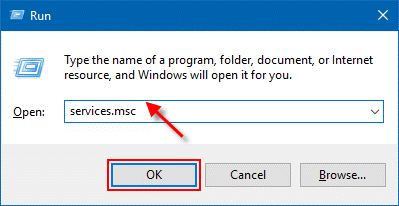
第 3 步:這將打開Windows 服務,您必須在其中找到以下藍牙服務並確保所有服務都在運行。

藍牙音頻網關服務
藍牙支持服務
藍牙用戶支持服務
第四步:在上述服務上點右鍵重啟。
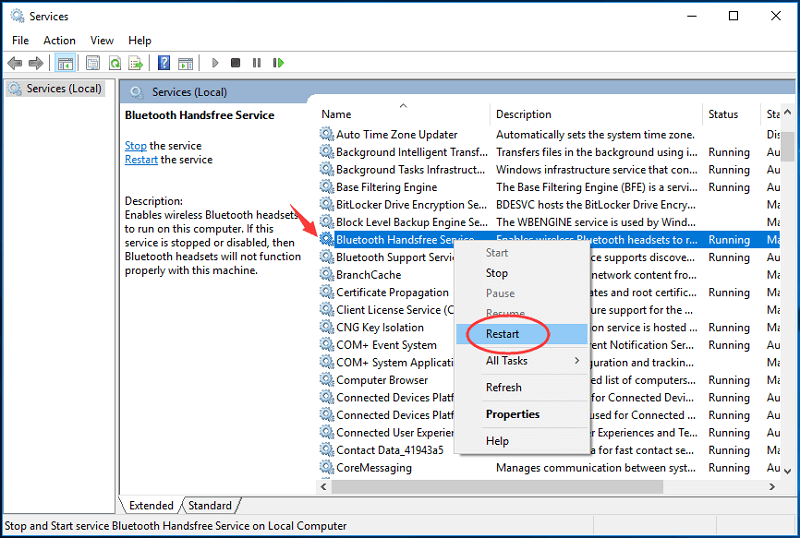
第 5 步:現在,重新啟動服務後,您需要雙擊服務以打開屬性。
第6步:在此之後,單擊啟動類型並從下拉菜單列表中選擇手動。
第7步:接下來,檢查服務是否正在運行。 如果該服務未運行,請單擊“開始”選項以啟動它。
第 8 步:要保存相應的更改,請單擊Apply ,然後單擊 OK 。
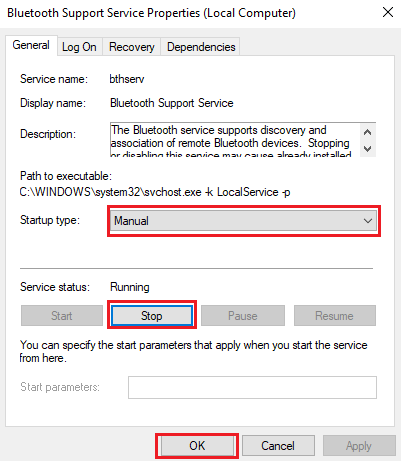
執行上述步驟後,嘗試檢查 Windows 10 的 BCM20702A0 驅動程序錯誤是否已修復或仍然存在。
另請閱讀:修復 Windows 10 中藍牙音頻設備和無線顯示器的連接
解決方案 3:使用飛行模式
我們知道這個修復聽起來有點奇怪,但它為許多用戶創造了奇蹟,以修復這個驅動程序錯誤。 通過確保關閉飛行模式,可以修復 Windows 10 BCM20702A0 驅動程序錯誤。 請按照以下步驟執行此操作:
第 1 步:啟動Windows 設置。
第 2 步:選擇網絡和 Internet選項。
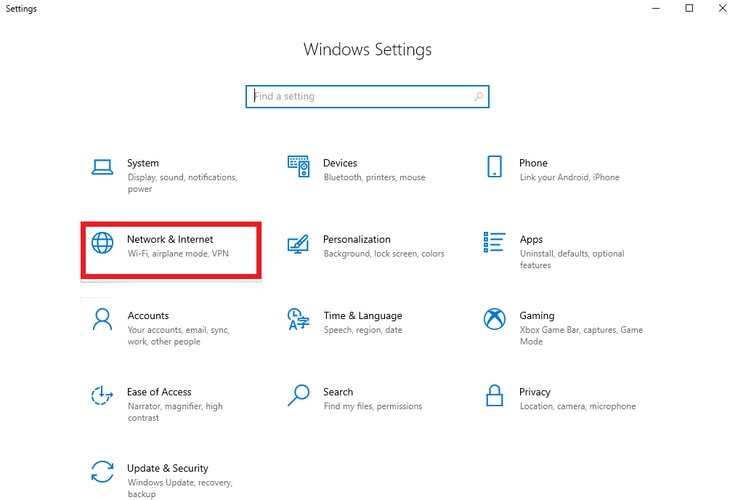
第 3 步:然後,在左側,選擇飛行模式。
第 4 步:現在,確保飛行模式已關閉。
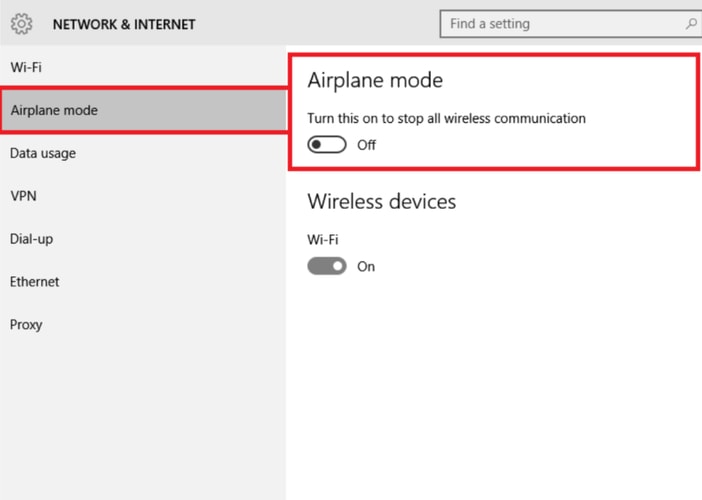
此後,嘗試在您的計算機上再次啟用藍牙設備。 這應該可以解決這個不尋常的驅動程序錯誤。 如果沒有,則執行下一個修復。
另請閱讀:適用於 Windows 10、8、7 的 USB 3.0 驅動程序下載和更新{快速提示}
解決方案 4:更新藍牙驅動程序
解決此問題最可行的解決方案是更新最準確的藍牙驅動程序。 當相應的驅動程序丟失或過期時,遇到 BCM20702A0 驅動程序錯誤是很常見的。 因此,您應該不時更新藍牙驅動程序。 您可以從 PC 製造商的官方網站下載和更新藍牙驅動程序,但這可能會令人生畏。
因此,我們建議您使用最好的驅動程序更新程序,如 Bit Driver Updater,以確保自動和正確的驅動程序更新。 Bit Driver Updater 會自動為您的設備識別最兼容的驅動程序並自動安裝它們。 為了執行 Windows 10 的 BCM20702A0 驅動程序下載,您需要遵循以下步驟。
第 1 步:點擊下面提供的按鈕免費下載Bit Driver Updater 。

第 2 步:運行可執行文件並執行屏幕上的說明以完成安裝。
第 3 步:在此之後,打開 Bit Driver Updater 並等待它掃描您的 PC 以查找舊的、丟失的或損壞的驅動程序。
第 4 步:下一個窗口將顯示需要更新的驅動程序的詳細列表。
第 5 步:找到藍牙驅動程序,然後單擊立即更新按鈕進行更新。
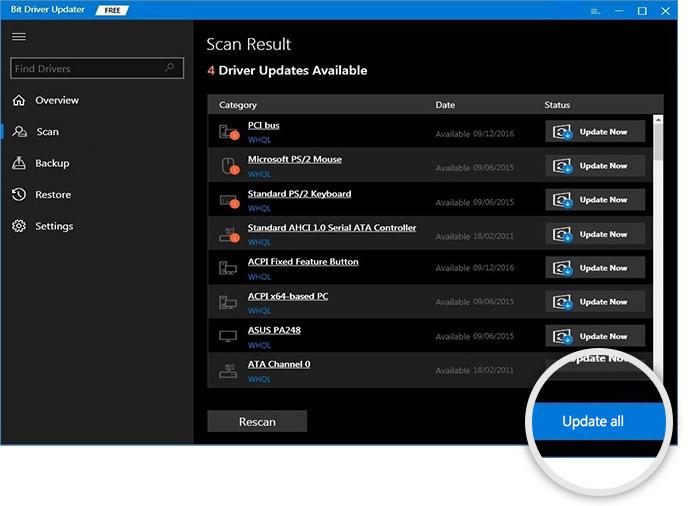
如果您想更新其他過時的驅動程序以及藍牙驅動程序,則只需單擊“全部更新”按鈕即可。 此一鍵式驅動程序更新功能在該工具的完整版中可用。 不僅如此,完整版還包括許多其他高級功能,例如掃描計劃、全天候技術支持、60 天退款保證以及備份和恢復。
另請閱讀:適用於 Windows 10/8/7 的 Realtek 以太網控制器驅動程序下載和安裝
Windows 10 上的 Broadcom BCM20702A0 驅動程序錯誤 - 已修復
因此,可以輕鬆快速地修復 BCM20702A0 驅動程序錯誤。 希望現在您的藍牙驅動程序將開始正常工作。 通過下面的評論讓我們知道哪種解決方案適合您。 此外,請在評論中分享您的疑問和進一步的建議。
在您出發之前,請訂閱我們的時事通訊以獲取最新的技術更新以及閱讀更多類似此的故障排除指南。 而且,您還可以通過 Facebook、Instagram、Twitter 和 Pinterest 與我們保持聯繫。
